

Inboeken – Hoe kan ik een boeking verwerken?
| Mamut Support ID: | M-02023731 |
| Product: | Mamut One |
| Laatst bijgewerkt: | 29 augustus 2011 |
Omschrijving
Dit artikel geeft meer informatie over de belangrijkste instellingen en functionaliteiten bij het inboeken, zodat u dit op de meest effectieve manier kunt gebruiken.
Ga naar Beheer – Administratie – Inboeken om het inboekingsvenster te openen.
Gebruikersinstellingen:
Voor u begint met het invoeren van boekstukken, dient u het inboekvenster aan te passen zodat u de kolommen ziet die voor u van belang zijn. De wijzigingen die u bij de gebruikersinstellingen doorvoert, zijn alleen op u van toepassing.
Klik op Ctrl+I om de gebruikersinstellingen te openen, of klik op de icoon met de hand die een papier vasthoudt.
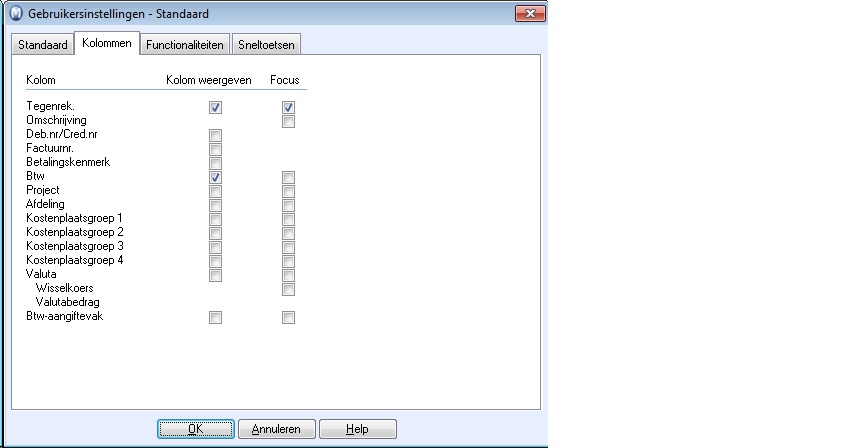
Op het tabblad Kolommen kunt u aangeven welke kolommen in het inboekvenster worden weergegeven. Vink de kolommen aan die voor u van belang zijn. Indien u tevens een kolom aanvinkt onder Focus, zal de muisaanwijzer in deze kolom stoppen wanneer u op [ENTER] klikt.
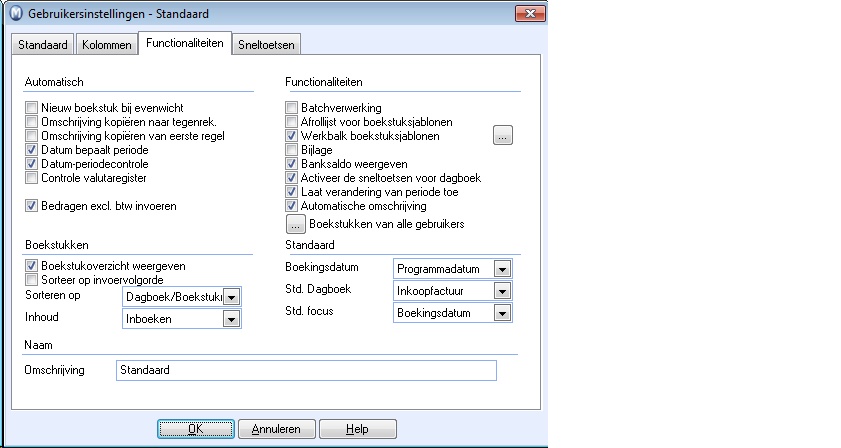
Op het tabblad Functionaliteiten kunt u de algemene opties voor het invoeren van boekstukken kiezen. Wij raden u aan om alle instellingen in dit venster te bekijken en zo de beste keuzes te maken. Indien u niet zeker bent van de betekenis van een instelling, kunt u op de knop Help klikken. U krijgt dan een overzicht waarin alle instellingen worden beschreven.
Tip:
Indien u meerdere gebruikersinstellingen wenst, bijvoorbeeld afhankelijk van het type boekstuk dat u gaat registreren, kunt u dit instellen. U kunt tot vijf verschillende gebruikersinstellingen definiëren, genaamd boekstuksjablonen. Lees hier meer.
Boek in het correcte boekjaar:
Het boekjaar dat gekozen is op de werkbalk in het inboekvenster bepaald het boekjaar waarin u boekt, onafhankelijk van de boekingsdatum. Het jaar dat standaard wordt weergegeven is het jaar dat als actief boekjaar is ingesteld in de administratieve instellingen (behalve wanneer het jaar is gesloten). U kunt dit handmatig aanpassen door op het jaar te klikken.
![]()
Om het actieve boekjaar te wijzigen gaat u naar Beheer – Instellingen – Administratie.
Het is tevens van belang om te controleren dat het boekjaar correct is opgezet. In de meeste gevallen zal het boekjaar gaan van 01.01-31.12, onafhankelijk van wanneer u het programma voor uw administratie in gebruik neemt. U kunt dit controleren op de blauwe regel bovenaan of door naar de administratieve instellingen te gaan. Is er een fout, dient u dit te wijzigen alvorens u begint met boeken, het is niet mogelijk dit achteraf aan te passen.
Efficiënt inboeken:
Bij het invoeren van boekstukken kunnen sneltoetsen u helpen om efficiënt te werken. Hieronder vindt u een voorbeeld van een Inkoopfactuur, en hoe u deze kunt inboeken:
- Open het inboekvenster.
- Klik op de plusknop (+) op het toetsenbord. Een nieuw boekstuk wordt aangemaakt.
- Indien het dagboek niet correct is, kunt u op ster (*) klikken tot u het gewenste dagboek vindt. In dit voorbeeld kiezen we voor Inkoopfactuur.
- Voer de boekingsdatum in.
- Klik op de plusknop tot u in het veld Rekening bent.
- Aangezien u een leveranciersfactuur boekt, heeft u de keuze om rekening 1600 (leveranciers) in te geven, of het leveranciersnummer. Door het leveranciersnummer in te voeren en op [ENTER] te klikken, komt u in het venster om het factuurnummer etc. in te voeren. Door rekening 1600 in te voeren en op [ENTER] te klikken, dient u eerst de leverancier te kiezen voor u deze gegevens kunt invoeren.
- Voer het factuurnummer of de omschrijving in om de OK-knop te activeren. In plaats van handmatig op OK te klikken, kunt u ook op [+] klikken. Dan zal het venster sluiten.
- Nu bent u terug in het veld dat u in de gebruikersinstellingen als Enter-stop heeft aangegeven. Bijvoorbeeld tegenrekening. Voer de gewenste tegenrekening in en klik op [ENTER] tot u in de kolom credit bent.
- Voer het bedrag in en klik op [ENTER].
Boekstukken verwerken naar het grootboek:
Wanneer u klaar bent met het invoeren van boekstukken, en deze wenst te verwerken in de administratie, dient u deze naar het grootboek te verwerken. Voor u dit doet dient u te controleren dat alles correct is ingevoerd, aangezien het niet mogelijk is om een boekstuk te wijzigen wanneer deze in het grootboek staat. U kunt uw boekstukken eenvoudig controleren door het rapport Inboekingen af te drukken.
Zo gaat u te werk:
- Klik op Afdrukken zodat u in het rapportvenster komt.
- Kies Administratie en vervolgens Inboekingen.
- Klik op Afdrukken.
Zodra u klaar bent om de boekstukken te verwerken naar het grootboek, dient u opnieuw naar het inboekvenster te gaan en op de knop Grootboek te klikken. Volg de wizard zodat het Transactiejournaal wordt afgedrukt. Indien u deze goedkeurt, klikt u op Voltooien in de wizard en de boekstukken worden verwerkt.